Plukliste
OBS: Funktionen er under udvikling
Assist gør det nemt og overskueligt at finde reserveringer. Du får et overblik over det samlede antal reserveringer på filialen og kan hurtigt komme i gang med at fremfinde materialerne til lånerne.
Du har adgang til pluklisterne både fra forsiden af Assist og fra “Logistik” i bundmenuen
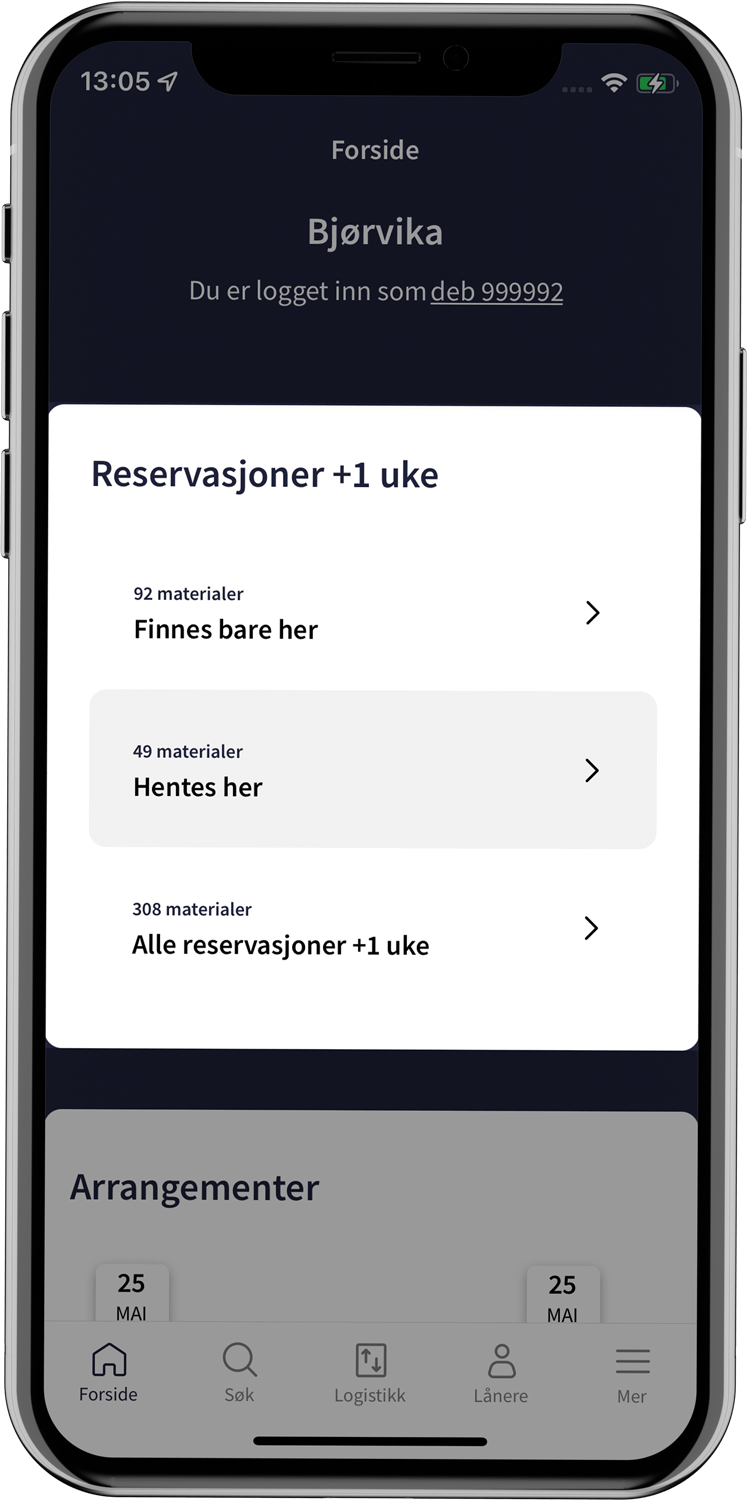
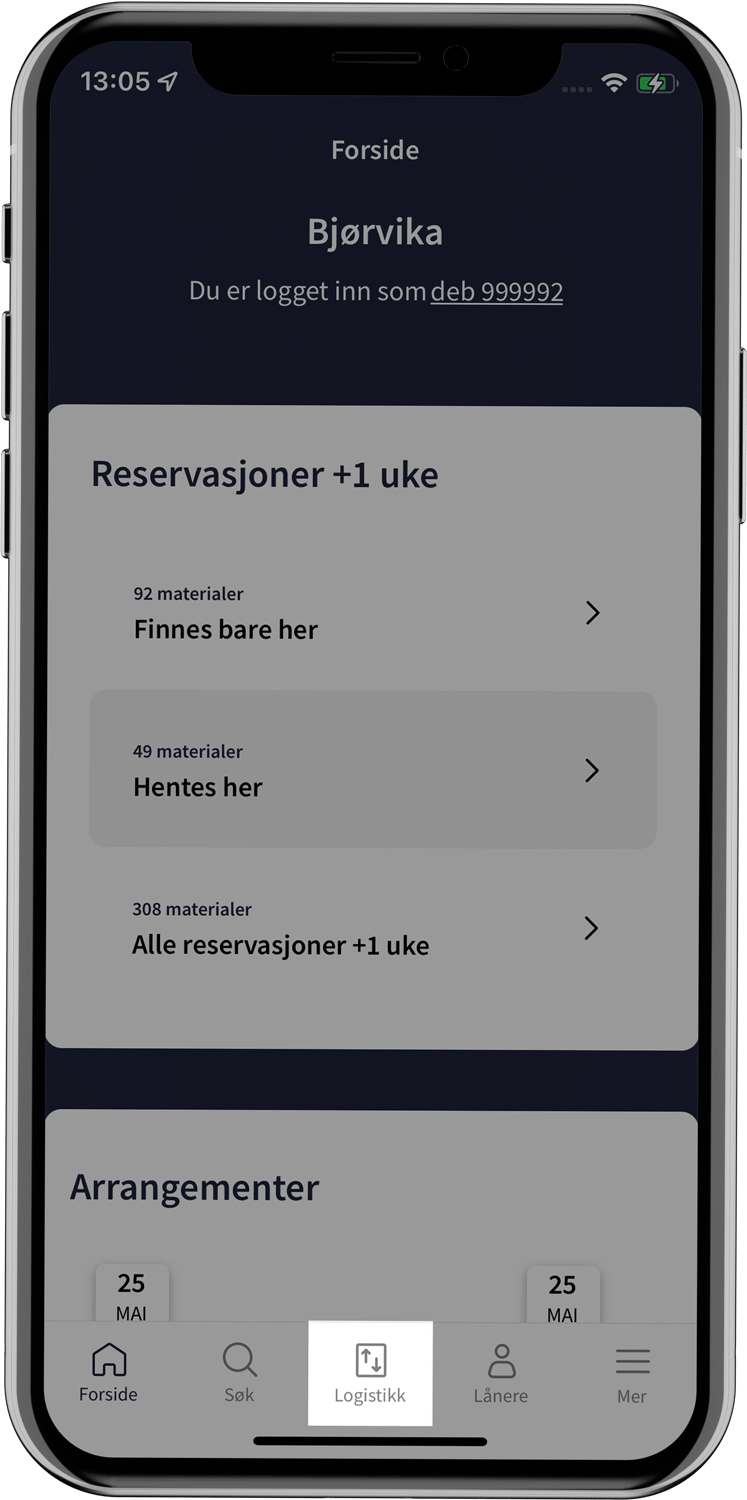
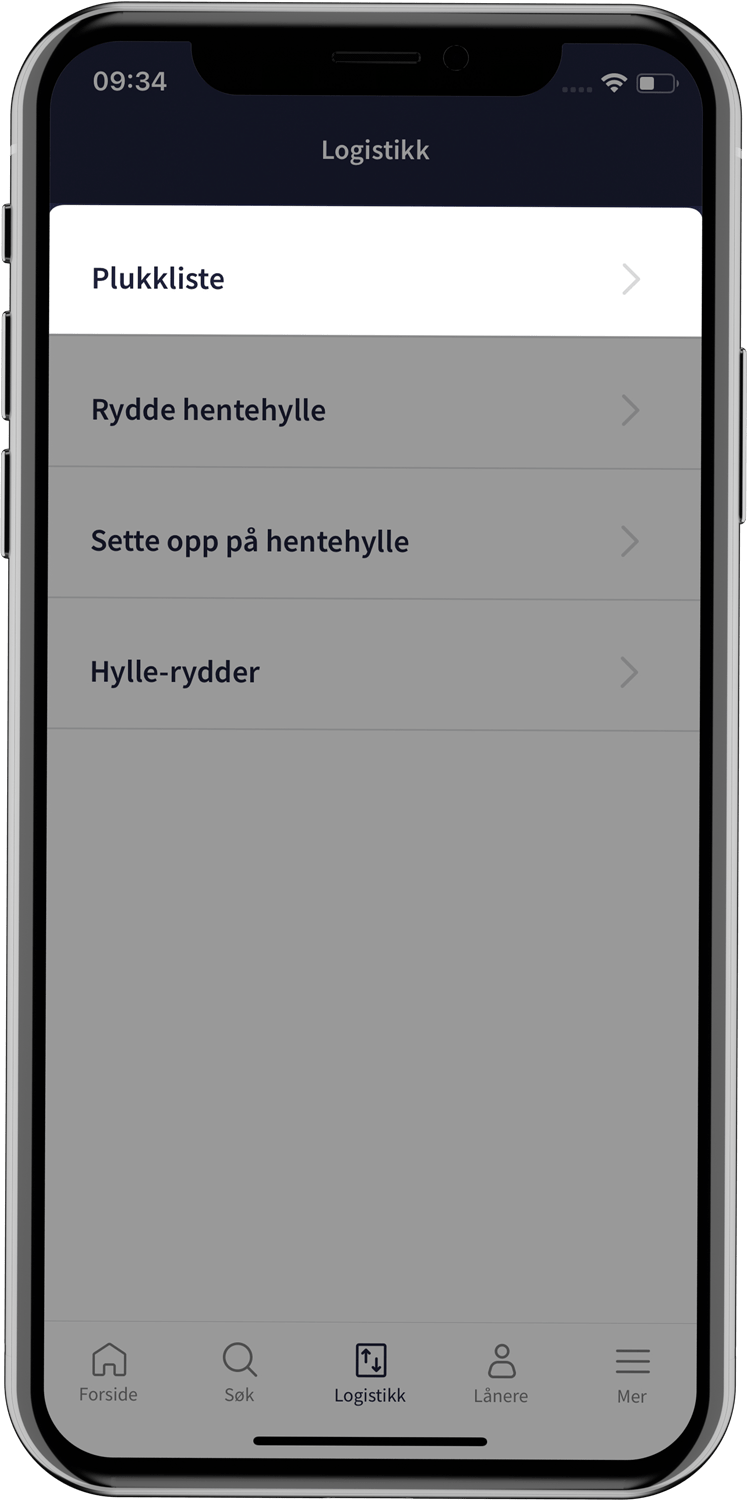

Filtrering
Øverst fremgår, hvilken filial du har valgt, da du loggede ind. Her er det muligt at ændre filial ved at trykke på “⇄ Skift filial”.

Du kan ved hjælp af filtre indsnævre pluklisten.
Reservationsdato
Du kan filtrere på reservationsdatoen og dermed prioritere de reserveringer, som lånerne har ventet længst på. Filtrene er
- + 3 dage
- + 1 uge
- + 2 uger
- + 3 uger
- + 6 uger
- + 13 uger
- + 26 uger

Filtre
Pluklisten kan også filtreres på:
- “Findes kun her” medtager de reserveringer, som kun kan opfyldes på det pågældende bibliotek.
- “Hentes her” medtager de reserveringer, som skal hentes på den valgte filial.
- “Skjul reserveringer som er ledige på afhentningsfilialen”, som giver mulighed for kun at plukke de materialer, der ikke kan plukkes på afhentningsfilialet.
Derudover kan du vælge at vende pluklisten om, så den vises i omvendt rækkefølge.

Niveauer
Du kan indsnævre det område, du ønsker at plukke i. Det gøres ved at vælge filtre under de forskellige niveauer. Filtrene vises på en linje. Ved at swipe sidelæns, fremgår alle muligheder. Feltet kan også foldes ud ved at trykke på pilen.
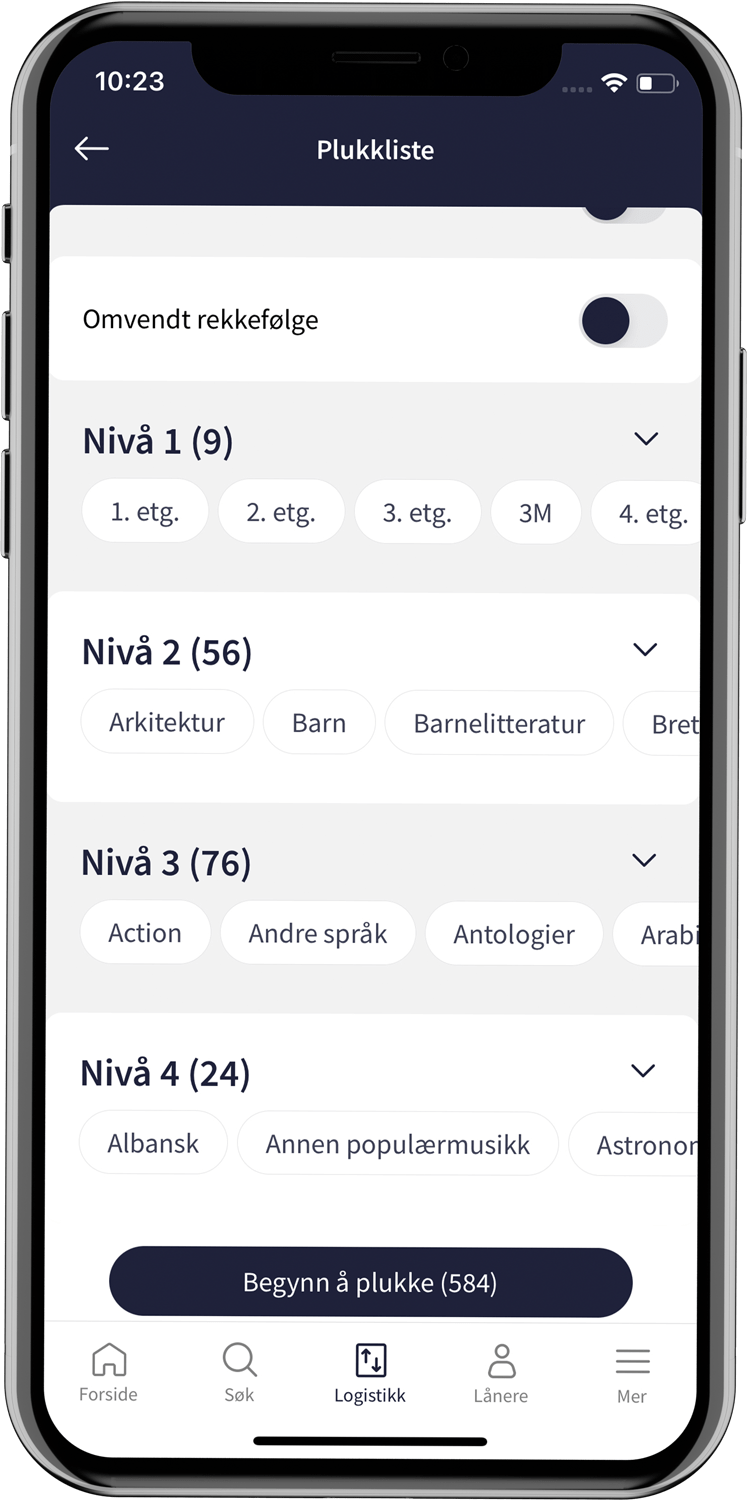
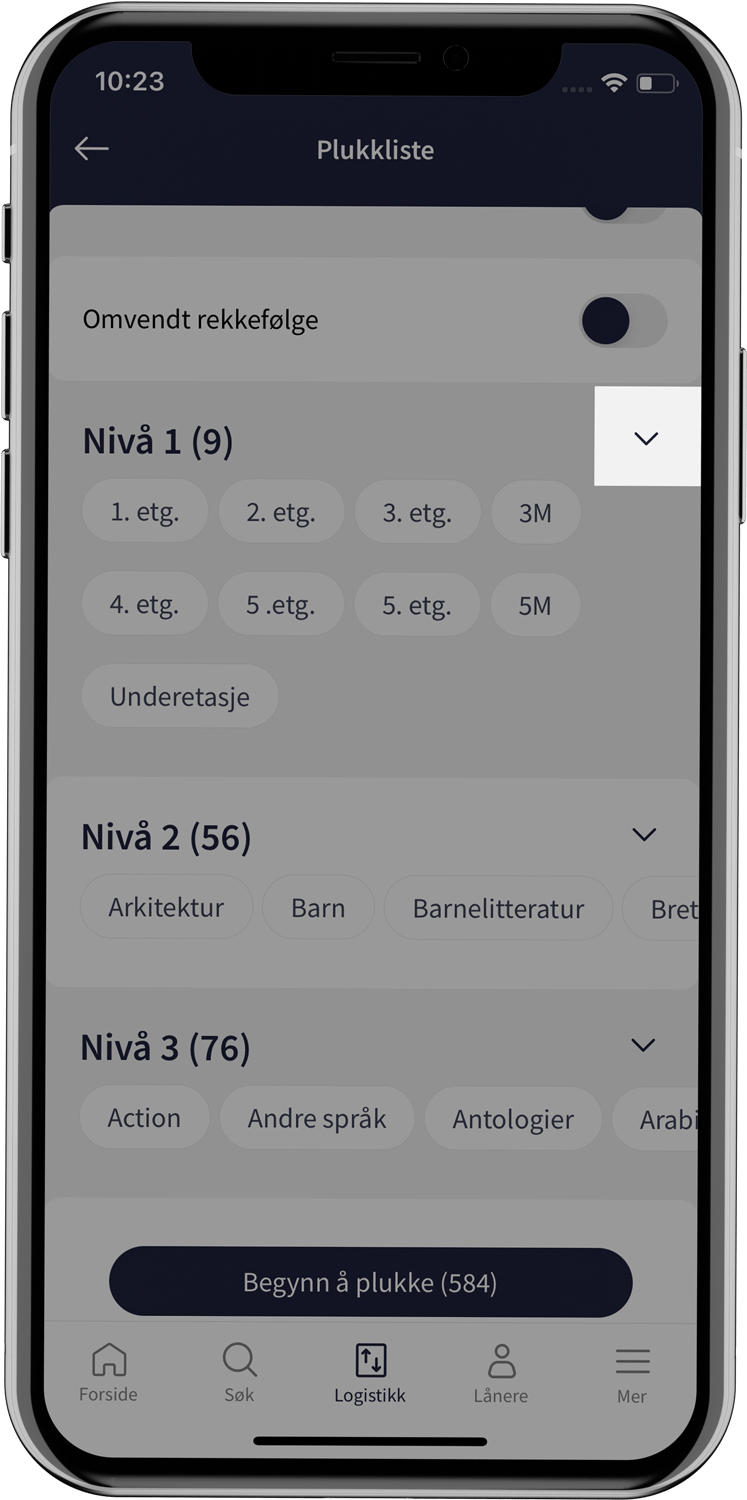
I parentes oplyses det, hvor mange filtre der er. Antallet ændres, når et filter bliver valgt. Det er dermed ikke muligt at få en kombination af filtre, som ikke giver et resultat.

Start liste
Listen oprettes ved at trykke på “Begynd at plukke” nederst. Her er også vist hvor mange reserveringer, der er på den, som du har valgt. Når ingen filtre er valgt, vises det samlede antal reserveringer på filialen.

Pluklisten
Selve pluklisten viser de reserverede materialer på en liste. Øverst står det samlede antal reserveringer på listen samt antallet af håndterede materialer. Det vil sige, de reserveringer som enten er plukket eller angivet som “Bortkommet”.
Nedenunder vises om scanneren er koblet til eller ej, og om RFID-scanneren eller kameraet er valgt.



Hvert materiale er vist med
- Forside, hvis der findes en digital forside, ellers vises en rektangel med titel og forfatter.
- Materialetype
- Titel
- Forfatter
- Udgivelsesår
- Faustnr.
Materialets placering og destination står i en grå boks.
Destinationen kan enten være “Til reserveringshylde” eller “Til sortering”. Den første fortæller, at materialet skal sættes op på bibliotekets egen reserveringshylde. Den sidste indikerer, at materialet skal sorteres til en anden filial.

Plukning
Når et materiale på listen er fundet, skal det scannes. Materialet bliver derefter markeret med en grøn farve og flueben. Listen scroller ned til næste reservering, så du er klar til at finde det. Det er altid muligt at se allerede håndterede materialer ved at scrolle op i listen. Hvis det er aktiveret på selve enheden, vil Assist vibrere og/eller sige en lyd, når et materiale scannes.

Når materialet er fundet, vil materialets placeringssti forsvinde, i stedet vil destinationen fremgå tydeligere. Efter en vellykket scanning er placeringsstien ikke længere relevant for dig, som derimod får tydeligere information om, hvor materialet skal hen, så du kan foretage en eventuel sortering af materialerne allerede ude ved hylderne.
Bortkommet
Hvis et materiale ikke kan findes, kan dens status ændres til “Bortkommet”. Det gøres ved at holde fingeren på materialets forside og dernæst bekræfte statusændringen i den besked, som vises.
Materialet bliver derefter markeret med en gul farve og et spørgsmålstegn. Statusændringen slår igennem i bibliotekssystemet. Du kan derefter lede efter næste materiale.

Scan stregkode
Nogle RFID-tags kan være vanskelige at scanne, hvorfor det er muligt at benytte enhedens kamera til at scanne materialets stregkode. Ved at trykke på de tre prikker i øverste højre hjørne, kan du vælge, hvilken scanner du ønsker at bruge.


Detaljeret visning
Ved at trykke på et materiale på pluklisten kommer en detaljeret visning. Her ses de samme oplysninger som i listen plus ekstra metadata, som kan bidrage til at finde materialet. Det er reserveringsdato, antal ledige på biblioteket, sideantal og indbinding.*
Her er det også muligt at ændre status ved at trykke på “Bortkommet”, hvorpå materialet bliver markeret med gult og et spørgsmålstegn. Det er også muligt at scanne materialet, så det bliver plukket. Ændringerne slår også igennem, når du går tilbage til pluklisten.
Yderligere metadata om materialet kan fås ved at klikke på “Mere info og eksemplarer” nederst.

Synkronisering
Hvis et materiale er ledigt flere steder på biblioteket eller på andre filialer, vil det dukke op på flere lister. Det skyldes først og fremmest, at materialet vil blive fundet hurtigere. Når materialet er fundet, vil samtlige lister blive opdateret. Det kan derfor opleves, at antallet i toppen ændrer sig, uden at du har foretaget dig noget.
Det kan dermed også forekomme, at et materiale på listen ændrer status, uden at du har gjort noget. Sådanne materialer kan enten blive markeret med “Plukket af en anden” eller “Sat som bortkommet af en anden”.


Ændringer i bibliotekssystemet*
Assist håndterer også, hvis der bliver gjort ændringer i reserveringer i bibliotekssystemet. Hvis en reservering indfries eller slettes i bibliotekssystemet, vil reserveringen i Assist blive markeret som plukket af en anden. Det skyldes, at reserveringen i de tilfælde bliver slettet fra den underliggende liste over samtlige reserveringer. Derfor kan Assist kun håndtere dem på samme måde, og det gør den ved at markere den som plukket af en anden. Du ved dermed, at du ikke skal forholde dig til det pågældende materiale.
Ændringer i reserveringskøen vil også slå igennem i Assist.
Nøddrift
Mister enheden forbindelsen til internettet, mens du er ved at fremfinde, vil en rød bjælke på listen indikere det.
Du kan fortsætte med at plukke, men materialet vil ikke blive markeret på listen. Når forbindelsen igen er etableret, vil listen opdateres med de handlinger, som blev foretaget under nøddriften.
OBS! Da der kan være sket ændringer i bibliotekssystemet med materialerne under nøddriften, kan det være nødvendigt at gå igennem dem for at se om fx destinationen har ændret sig.

Afslut pluklisten
Når du er færdig med listen eller blot ønsker at afslutte, gøres det ved at trykke på tilbagepilen i øverste venstre hjørne.

Fortsæt med at plukke
Når du har afsluttet din liste og er kommet tilbage til filtreringssiden, vil knappen “Fortsæt med at plukke” være synlig øverst på siden. Via den kommer du tilbage til den liste, som du netop har afsluttet. Listen er ikke opdateret, men er en tro kopi af den senest oprettede liste. Det vil sige, at alle tidligere handlinger er gemt, men ingen nye reserveringer er tilføjet og ingen andre opdateringer er slået igennem.

Du kan dermed fortsætte med at fremfinde. Det kan være f.eks. være nyttigt, hvis du bliver forstyrret og ønsker at fortsætte fremfindingen uden at skulle gå tilbage efter eventuelle nye reserveringer.
Hvis du i stedet vælger at trykke på “Begynd at plukke” vil det være en opdateret liste, som åbner. Det vil sige, at materialer, som tidligere er blevet sat som “Bortkommet” vil være væk fra listen, og fundne materialer vil være markeret “Plukket af en anden”, fordi handlingen er sket i forrige session. Hvis biblioteketssystemet har sendt opdateringer til Assist, vil de tidligere fundne materialer ikke længere være på listen, mens eventuelle nye reserveringer er kommet til.
* afhænger af bibliotekssystemet.